1、打开PS,新建【画布】,【快捷键】Alt+Delet【填充】黑色背景。

2、使用【文本工具】输入文字,字体选择【锐字云字库大标宋体GBK】,并将文字分为单个图层。

3、【调整】文字大小,点击【窗口】字符面板,设置350点。

4、【自由变换】放大缩小调整文字大小。

5、使用【文本工具】输入英文,字体选择【Aparajita】。

6、使用【字符面板】调整英文字间距,参数200。

7、选中【文字图层】,右击选择【创建工作路径】,使文字变成矢量。

8、【隐藏】文字图层,用【白色箭头】选择描点进行文字调整。

9、用【白色箭头】对文字进行调整节点,如:gif所示。

10、修改好后,【新建图层】Ctrl+Shift+Alt+N。

11、路径转选区【快捷键】Ctrl+Enter,【Alt+Delete键填充颜色。其他中文字同上面的操作一样,英文字不用修改。

12、选择已经修改好的文字图层,+Shift键选中4个图层,然后【合并图层】Ctrl+E。

13、要给文字加岩石效果,需要定义岩石图案,打开岩石素材,在【编辑菜单】——【定义图案】——确定。

14、定义图案完成后,回到【霍比特人】的文字上来,选中【霍比特人】文字图层右击选择【混合选项】。

15、勾选【斜面和浮雕】——【内斜面】【雕刻清晰】,大小59PX。

16、勾选【等高线】,范围54%。

17、勾选【纹理】,【图案】选择刚刚的定义图案的岩石素材,缩放332%,深度+87%。

18、勾选【颜色叠加】,选择颜色参数:ffa800,点击确定。

19、选择英文图层,修改颜色为:ffa800。

20、选择一个场景图片,作为文字的背景。
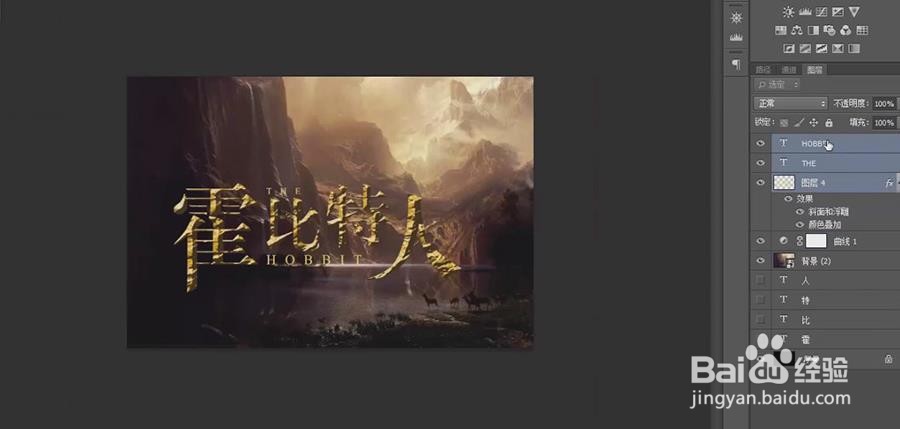
21、选取3个文字图层,右击【转换为智能对象】。
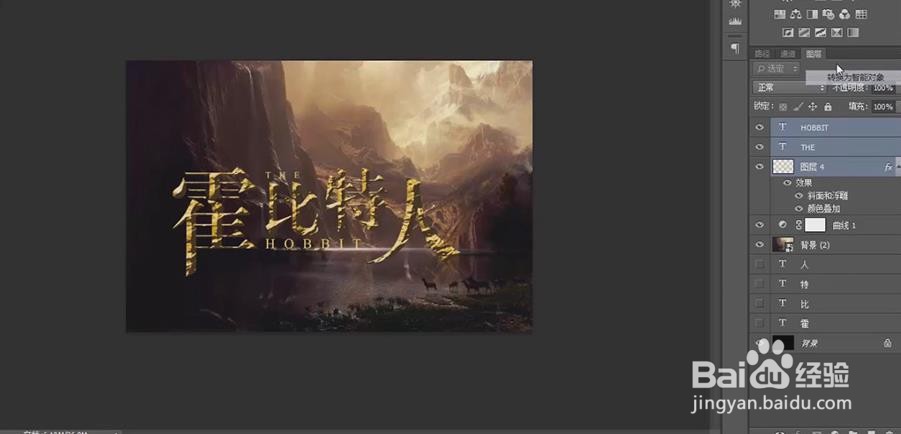
22、【Ctrl+T】调整字体大小和移动字体,字体移动到右下角。

23、选中文字图层右击【混合选项】,勾选【投影】不透明度61%、角度120度、距离6PX、大小8Px,确定。

24、给文字图层加【图层蒙版】,选择【画笔工具】对文字进行残缺调整。

25、双击文字图层的【小面板】,进入智能对象,Ctrl+T对英文字的大小调整。

26、新建图层【Ctrl+Alt+Shit+N】,按住【Alt】键作剪切蒙版,选择【画笔工具】选择颜色,参数:8f650,加深文字的明暗。

27、【混合选项】选择【正片叠底】。

28、完成岩石字效果。

